关于本地连接ip如何设置技巧大全
本地连接IP地址的方法
开始→运行→输入:CMD 点击确定(或按回车键),打开命令提示符窗口。
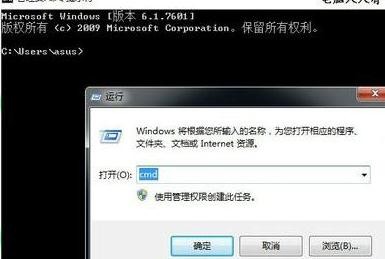
在能够正常上网的情况下,在命令提示符窗口中输入: ipconfig /all 回车执行。在出来的数据里面找到本地连接的项目,并一一记下,以备后用:

然后,在运行中输入:ncpa.cpl 按回车键打开网络连接。
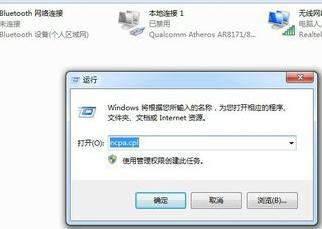
右键本地连接→属性
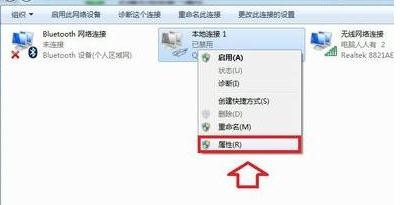
网络→Internet 协议版本4→属性(TCP/IP)→属性
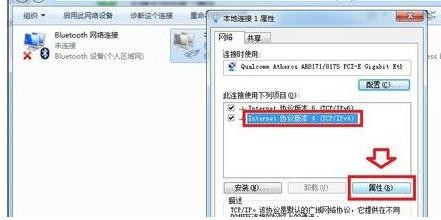
常规→点选 使用下面的ip地址→分别填上对应的IP地址、网关、DNS服务地址等数据即可。

此时,系统会弹出这个提示,解释一下:这是因为设置的时候,使用的是无线网络,检测到的IP地址是:192.168.1.100
又因为在使用有线网络的时候,是关闭无线网卡的,所以实际上不会产生冲突的。如果平时没有这个关闭另一个网卡的习惯,或者需要两个网卡都开启,那就需要修改IP地址了,一般只要改最后一组数字(不冲突)即可。

修改IP设置→192.168.1.99(将最后的数字改成99,但不能填1,这样会和网关冲突)。子网掩码不用填,只要使用鼠标点击一下,系统会自动填入→确定。
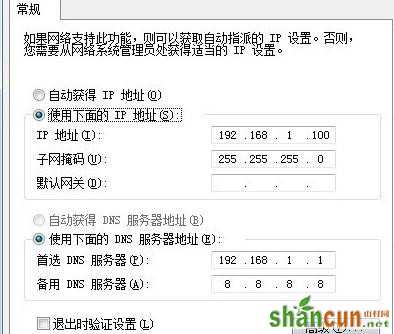
如果出错了,不妨再打开Internet 协议版本4→属性(TCP/IP)→属性→可能此时默认网关未填,重新填好即可。或者点击高级→IP设置→填好之后→添加
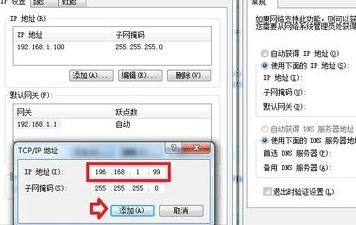
如果填写错误,再点选自动获取就可以使用了。至于DNS服务是用来解析网址的IP地址,选择快的DNS服务器地址是决定快速打开网页的基本条件。可以在命令提示符当中自行测试谁最快(看最后的毫秒)。比如:ping 8.8.8.8 或者:ping 192.168.1.1 (不同的地域速度是不一样的)
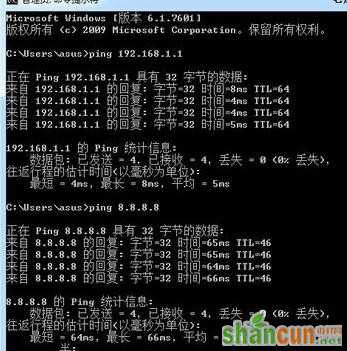
END















